win10禁用单独应用麦克风 Win10怎么关闭应用程序的麦克风访问权限设置
更新时间:2023-09-15 13:40:46作者:jiang
win10禁用单独应用麦克风,在如今的数字化时代,随着智能手机和电脑的普及,人们对于隐私保护的重视程度也越来越高,而其中一个备受关注的问题就是应用程序对于麦克风的访问权限设置。Win10作为目前最流行的操作系统之一,也不例外。许多用户希望能够禁用某些应用程序的麦克风访问权限,以保护个人隐私和避免潜在的安全风险。Win10怎么关闭应用程序的麦克风访问权限设置呢?接下来我们将为您一一介绍。
具体步骤:
1.首先,选择到左下角得窗口。
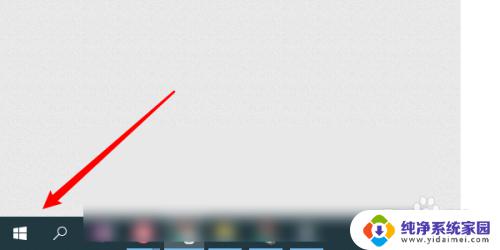
2.然后选择到设置。
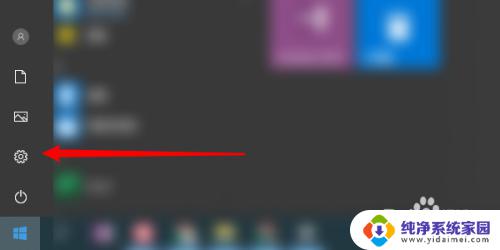
3.设置里面选择到隐私。
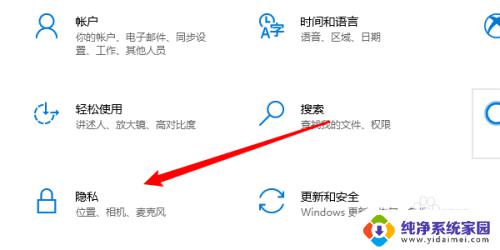
4.隐私得左侧找到麦克风,点击。
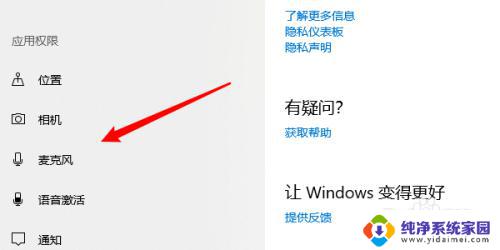
5.接着在右边找到指定得应用进行关闭即可。
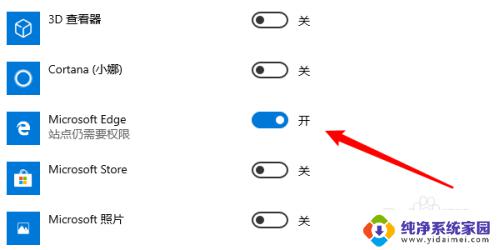
6.如果想全部关闭,就点击上方得总开关就行。
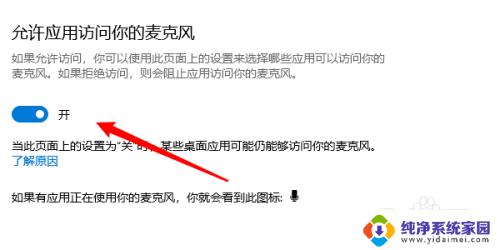
以上就是Win10禁用单独应用程序麦克风的全部内容,如果您需要,可以按照这些步骤进行操作,希望本文对大家有所帮助。
win10禁用单独应用麦克风 Win10怎么关闭应用程序的麦克风访问权限设置相关教程
- 麦克风设置关闭 Win10笔记本如何禁用麦克风
- 有线耳机如何禁用麦克风 Win10如何完全禁用笔记本麦克风
- 电脑上怎么开启麦克风权限 win10麦克风权限在哪里调整
- 在哪里打开麦克风权限 win10开启麦克风权限的步骤
- 电脑怎么看麦克风权限 如何在win10开启麦克风权限
- 如何打开电脑录音权限 Win10怎么设置录音机使用麦克风权限
- 如何设置录音权限 Win10如何设置录音机使用麦克风权限
- 怎么关闭麦克风声音 Win10麦克风静音设置
- 耳机麦克风和单独麦克风如何切换 win10笔记本耳机麦克风切换教程
- 电脑麦克风无法输入声音 win10麦克风无法使用的解决方法
- 怎么查询电脑的dns地址 Win10如何查看本机的DNS地址
- 电脑怎么更改文件存储位置 win10默认文件存储位置如何更改
- win10恢复保留个人文件是什么文件 Win10重置此电脑会删除其他盘的数据吗
- win10怎么设置两个用户 Win10 如何添加多个本地账户
- 显示器尺寸在哪里看 win10显示器尺寸查看方法
- 打开卸载的软件 如何打开win10程序和功能窗口